iPhoneをCanonプリンタに接続する方法は?
IphoneをCanonプリンタに接続する:

キヤノンは、イメージングおよび光学製品の製造を扱う国際的に知られている会社です。 現在、その優れた印刷品質のために、市場でのキヤノンプリンタについての誇大広告がたくさんあります。
Iphoneに接続してCanonプリンタから印刷できるようにするには、IphoneからCanonプリンタで印刷する方法については、以下を参照してください。
AirPrint準拠デバイスから印刷するにはどうすればよいですか?

AirPrintは、iPhone、iPad、iPodからのワイヤレス印刷に関しては信じられないほどのツールです。 この機能を使用すると、ドライバをインストールすることなく、キヤノンのプリンタに直接接続することにより、Appleデバイスから文書、電子メール、写真、webペー
環境のチェック
最初に行う必要があるのは、ユーザーの環境をチェックすることです。 AirPrint機能を使用できるようにするには、ユーザーはiPad、iPhone、またはiPodのいずれかを持っている必要があります。 もう一つの重要なことは、あなたのキヤノンのプリンタは、同じワイヤレスネットワークに接続する必要があるということです。
iPhoneでAirPrintを使用して印刷する方法。
Canon printerをiPhoneに接続したい場合は、接続状態を確認してから印刷プロセスを進める必要があります。
ステップ1: まず、Cannプリンタの電源が入っており、wifiに接続されていることを確認する必要があります。

ステップ2:iPhoneのAirPrintアプリを使用し、操作アイコンをタップしてメニューオプションを表示します。
ステップ3:メニューのオプションで、印刷のオプションを選択します。
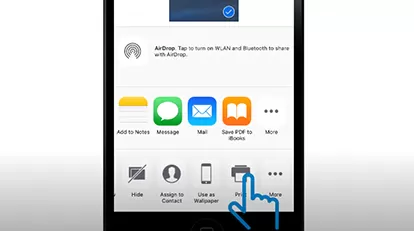
ステップ4:プリンタのオプションの下で、ユーザーは使用しているモデルを選択する必要があります。
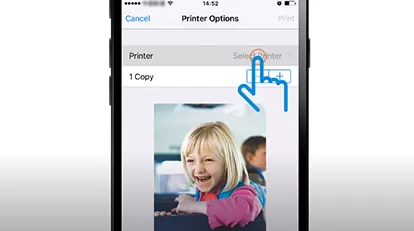
ステップ5:印刷します。
覚えておくべきポイント-
- これらの機能をサポートしていない特定のアプリがあるため、ディスプレイにプリンタオプションが表示されない可能性があります。 アプリで印刷オプションの使用が許可されていない場合は、印刷を行うことはできません。
- お使いのCanonプリンタとアプリの機種によって、プリンタのオプションが異なる場合があります。 通常、プリンタと印刷のモデル名が選択されている場合、いくつかのオプションが表示されますあなたの前に表示されます。
これらのオプションは次のとおりです。
プリンタ:使用できる無線LANのモデルを選択します。
部数:印刷する部数の合計を選択します。
両面印刷:お使いのキヤノンプリンタが両面印刷に対応している場合は、オフまたはオンのオプションを選択します。
範囲:特定のファイルとアプリの種類で使用されるページの範囲。